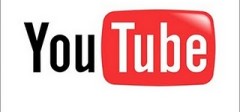Kako da očistite računar ?
|
|
 Pretpostavljam da znate da se upotrebom računara nakon nekog vremena stvaraju nepotrebni fajlovi koji tamo ostaju večno, tj. dok ih ne očistite ili se odlučite na formatiranje celog hard diska. Ti fajlovi se zovu temp fajlovi, tj. privremeni, a pored njih, dragoceno mesto na vašem hard disku zauzimaju i kolačići (cookies) veb brauzera, razne istorije u sistemu (pretrage, fajlova, pokretanja itd.). Čišćenje svih ovih fajlova i oslobađanja prostora na hard disku zna da potraje, pogotovo ako čistite svaku grupu fajlova zasebno.
Pretpostavljam da znate da se upotrebom računara nakon nekog vremena stvaraju nepotrebni fajlovi koji tamo ostaju večno, tj. dok ih ne očistite ili se odlučite na formatiranje celog hard diska. Ti fajlovi se zovu temp fajlovi, tj. privremeni, a pored njih, dragoceno mesto na vašem hard disku zauzimaju i kolačići (cookies) veb brauzera, razne istorije u sistemu (pretrage, fajlova, pokretanja itd.). Čišćenje svih ovih fajlova i oslobađanja prostora na hard disku zna da potraje, pogotovo ako čistite svaku grupu fajlova zasebno.
Zato su ljudi iz softverske kuće Piriform (da, ista ona koja pravi i Defraggler i Recuva) osmislili odličan način da uz pomoć jednog klika, sve ove fajlove obrišete veoma brzo.
U pitanju je mali besplatan program pod imenom CCleaner (C čistač) koji vam na veoma brz i lak način pomaže da se rešite nepotrebnih fajlova. Program možete preuzeti u 3 verzije, osnovna, koja u sebi ima dodatak Yahoo Toolbara koji možete instalirati prilikom instalacije samog programa, portabilan (ne zahteva instalaciju) i slim verzija koja je ista kao i osnovna samo bez Yahoo toolbara. Ja vam preporučujem ili portabilnu ili slim verziju.
Program u sebi, pored opicije čišćenja hard diska ima i mogućnost čišćenja i registry baze, uklanjanja programa (uninstall), podešavanja programa koji ste pokreću pri startovanju sistema i uklanjanje sistemskih restore tačaka.
Čišćenje sistema
Glavna opcija ovog programa je čistač tj. prva opcija u programu koja radi ono o čemu upravo pišem. Dakle, postupak čišćenja računara je sledeći.
1. Odaberite u opcijama šta tačno želite da očistite (slika iznad). Obratite pažnju na karticu “Applications” gde možete da birate podešavanja za određene programe i čišćenja istih.
2. Kliknite na dugme “Analyze”. Nekoliko trenutaka zatim, program će javiti koliko ćete slobodnog prostora napraviti čišćenjem svih grupa fajlova koje ste odabrali. (slika 2.)
3. Na kraju, kliknite na dugme “Run Cleaner”.

Čišćenje registry baze
Druga mogućnost program je, kao što sam i spomenuo, čišćenje registry baze sistema.
Postupak je sličan kao i u čišćenju sistema:
1. Kliknete u meniju na karticu “Registry”
2. Zatim na dugme “Scan for Issues”
3. Kada se baza iskenira, kliknite na opciju “Fix selected issues”.
4. Odaberite da li želite da bekapujete trenutnu bazu pre prepravki i čišćenja baze ili ne.
5. Nakon odabira, baza počinje da se sređuje, tj. čisti i prepravlja. Kada je završeno, dobićete obaveštenje šta je urađeno u bazi. (slika 3.)

Kartica “Tools” vam nudi mogućnosti kao što su brisanje sistem restore tačaka, kao i uklanjanje programa iz sistema.
Sve u svemu, CCleaner je odličan program za održavanje vašeg Windows operativnog sistema. Odličan je za korisinke koji ne žele da im se razni nepotrebi fajlovi nagomilavaju u računaru i žele da ga drže čistim i svežim.
CCleaner možete preuzeti sa adrese http://www.piriform.com/ccleaner/builds
Napomena: Program je podržan i u FileHippo programčiću koji osvežava vaše programe svaki put kada se pojavi nova verzija.